word圖表目錄制作方法分享
有一些小伙伴在使用word辦公時(shí)會(huì)制作許多的圖表,這個(gè)時(shí)候如果不為這些圖表制作一個(gè)目錄的話,查找起來(lái)就會(huì)很麻煩,今天就由小編來(lái)為大家介紹下具體的制作方法吧。
方法/步驟分享:
一、首先我們需要先插入題注,將光標(biāo)放在需要添加的位置,點(diǎn)擊【引用】>【題注】>【插入題注】。
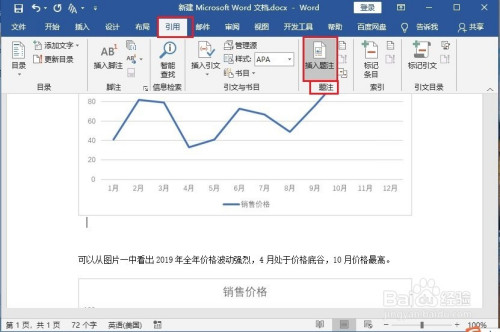
二、在打開(kāi)的對(duì)話框中,選擇好標(biāo)簽以后,點(diǎn)擊【編號(hào)】。
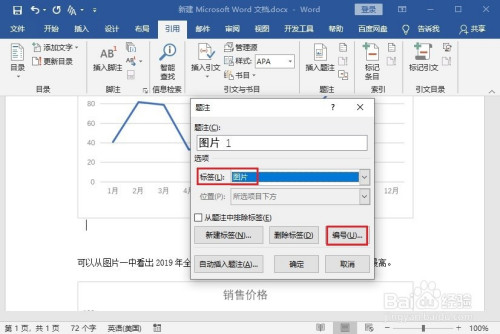
三、然后在彈出的對(duì)話框中設(shè)置編號(hào)格式,之后點(diǎn)擊【確定】即可插入題注。


四、若遇到圖片比較多,選中插入的題注,按【Shift+F9】切換域代碼并復(fù)制域代碼。

五、之后按【Ctrl+A】選中全文,再按【Ctrl+H】打開(kāi)查找和替換對(duì)話框,在查找框中輸入【^g】(表示圖形或圖片),在替換為中輸入【^&^p^c】(^&:表示原來(lái)內(nèi)容,^c:表示剪貼板內(nèi)容),點(diǎn)擊【全部替換】。

六、接著選中全文按【F9】,這樣所有的圖片都插入了題注。
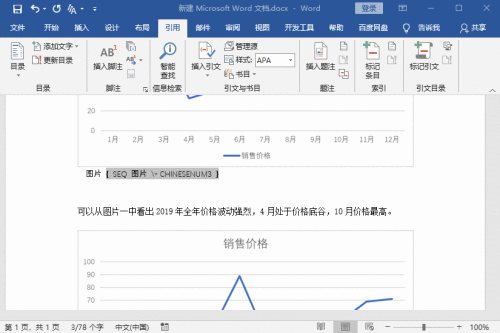
七、添加好題注之后,將光標(biāo)定位在合適的位置,點(diǎn)擊【引用】>【題注】>【插入表目錄】。

八、在打開(kāi)的圖表目錄對(duì)話框中,選擇【來(lái)自模板】的格式,點(diǎn)擊【確定】即可。


以上就是在Word中如何制作圖表目錄的全部?jī)?nèi)容了,好吧啦網(wǎng)軟件教程專區(qū)為您提供最好用的軟件教程,為您帶來(lái)最新的軟件資訊!
相關(guān)文章:
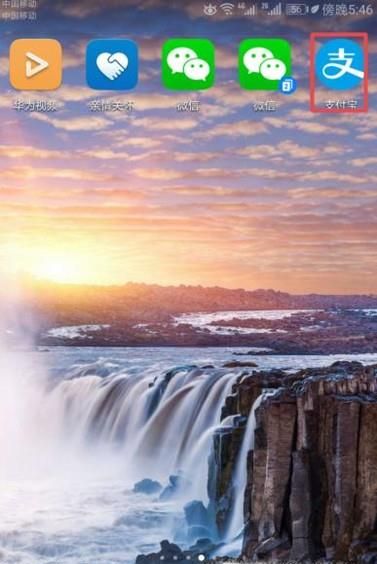
 網(wǎng)公網(wǎng)安備
網(wǎng)公網(wǎng)安備